こんにちは。
本日もパソコンに関する豆知識ご紹介したいと思います。
今回の内容はこちらになります。
Table of Contents
【Windows10】パソコンの日時の変更方法
環境
・パソコン:Windows10 home
設定方法
1.「設定」画面を開く
2.「時刻と言語」をクリックする
3.「時刻を自動的に設定する」 をオフにする
4.【日付と時刻を手動で設定する】の【変更】より任意の日時に変更する。
詳細手順
1.Windowsボタンを押し、歯車マークをクリックして「設定」画面を出します。
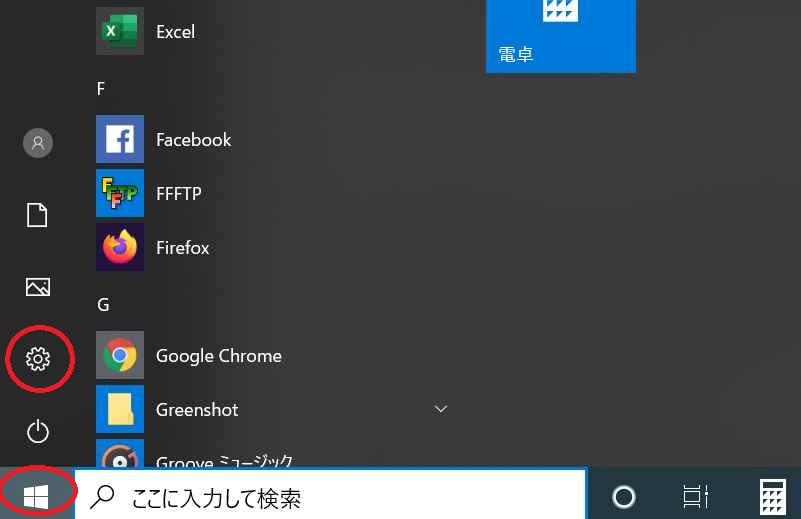
2.設定画面の中に「時刻と言語」という項目をクリックします。
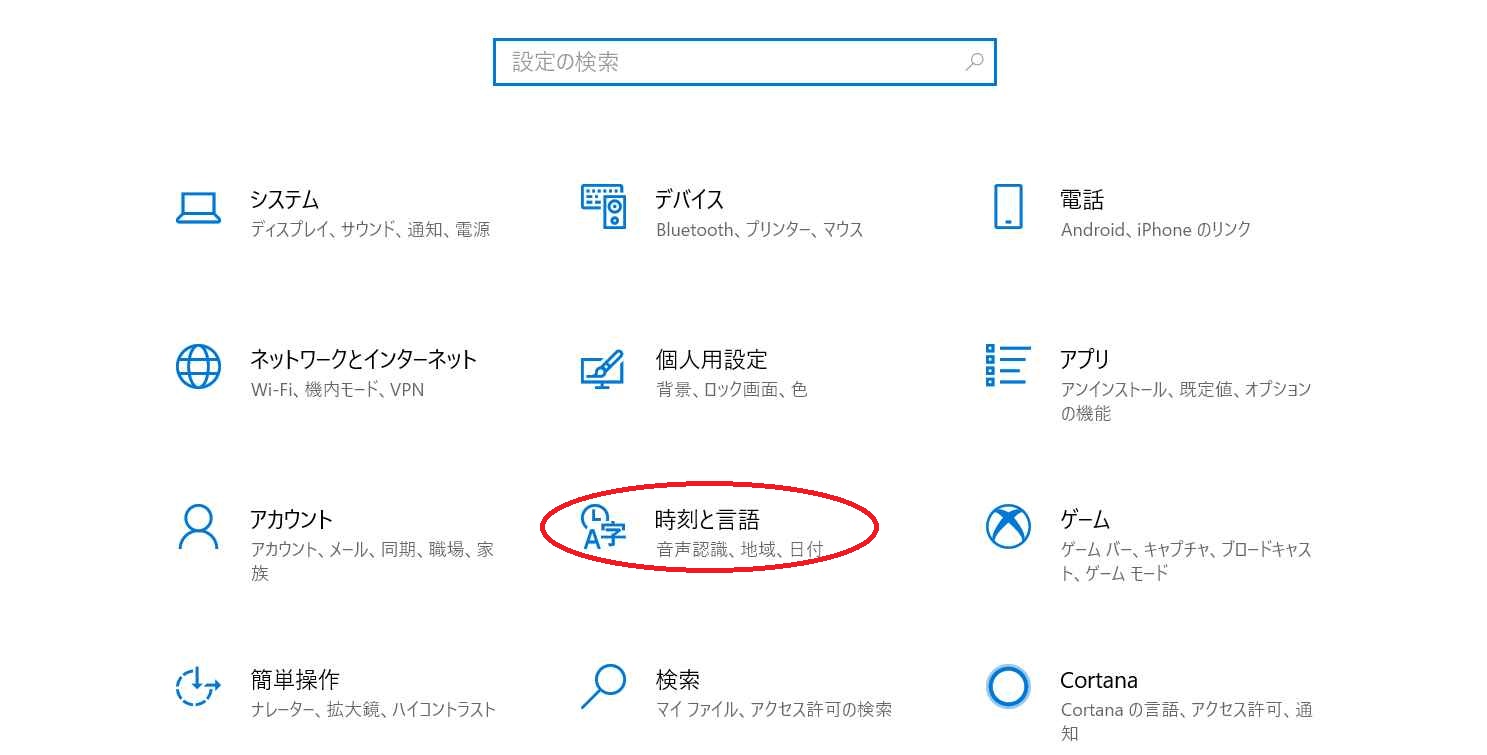
3.おそらく、初期状態では
「時刻を自動的に設定する」が【オン】になっていると思いますので
「オン」の部分をクリックし、「オフ」にします。
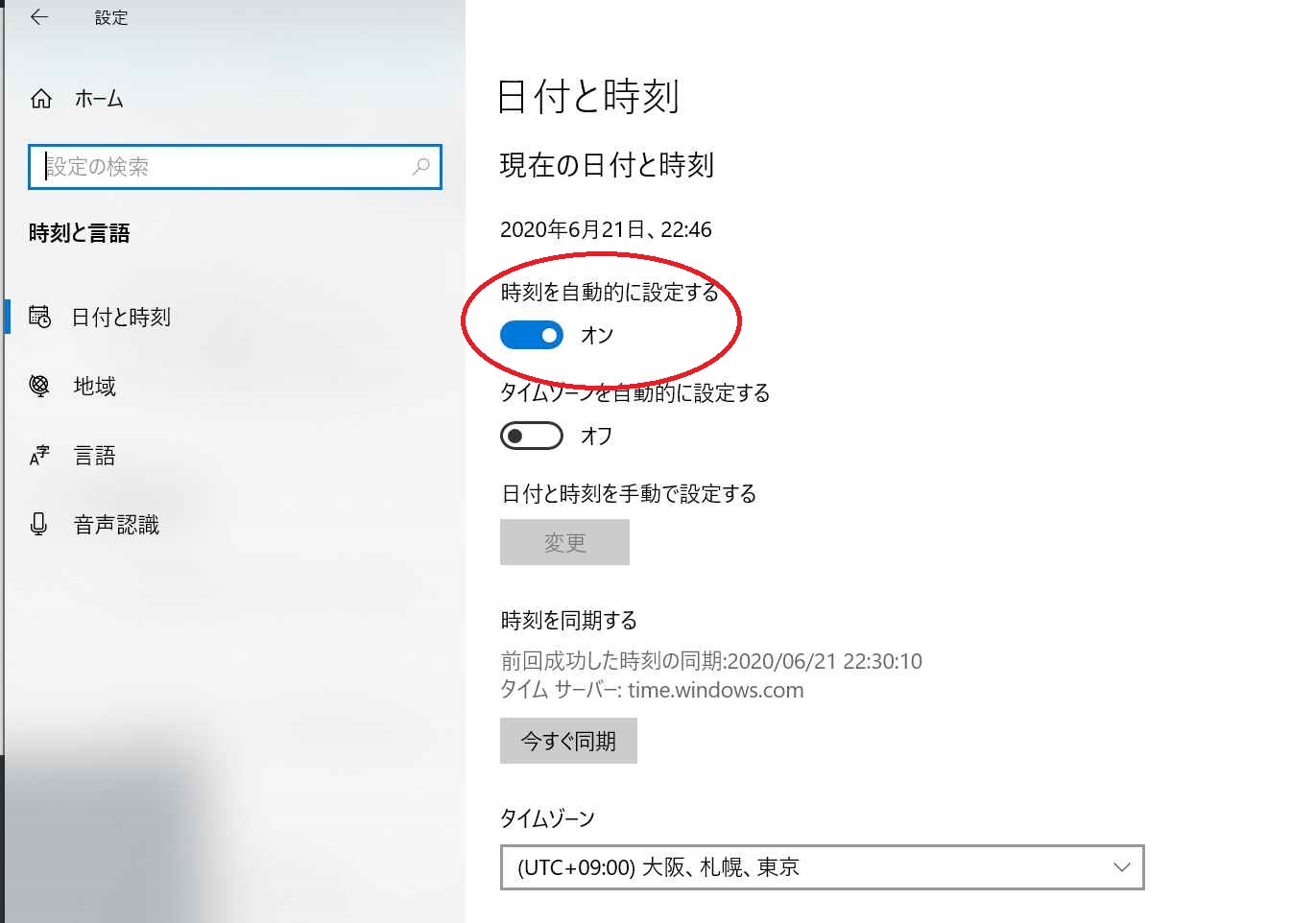
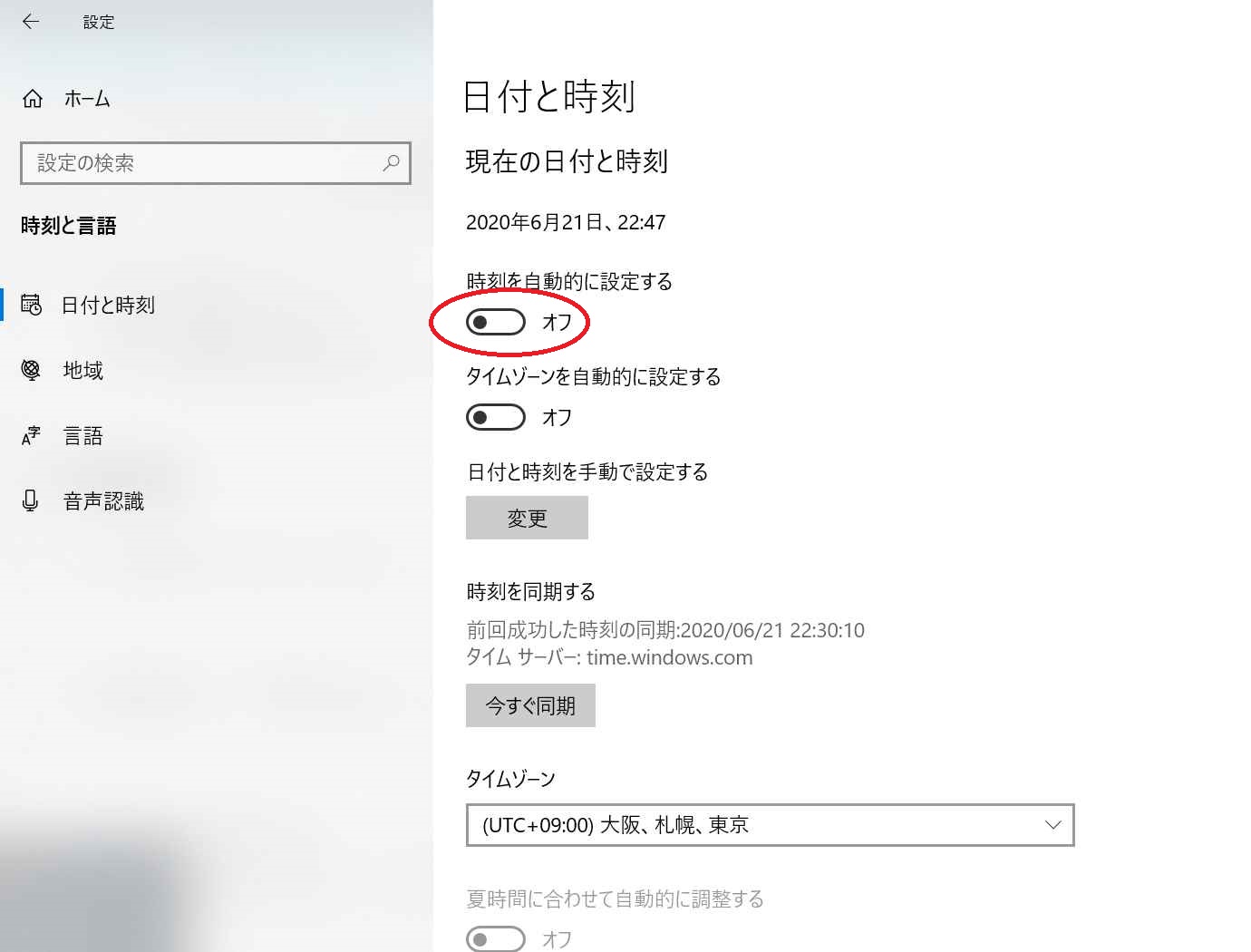
4.オフにしたあと「日時と時刻を手動で設定する」のすぐ下にある
「変更」をクリックします
※3の手順を実施しないと「変更」はクリックできません。
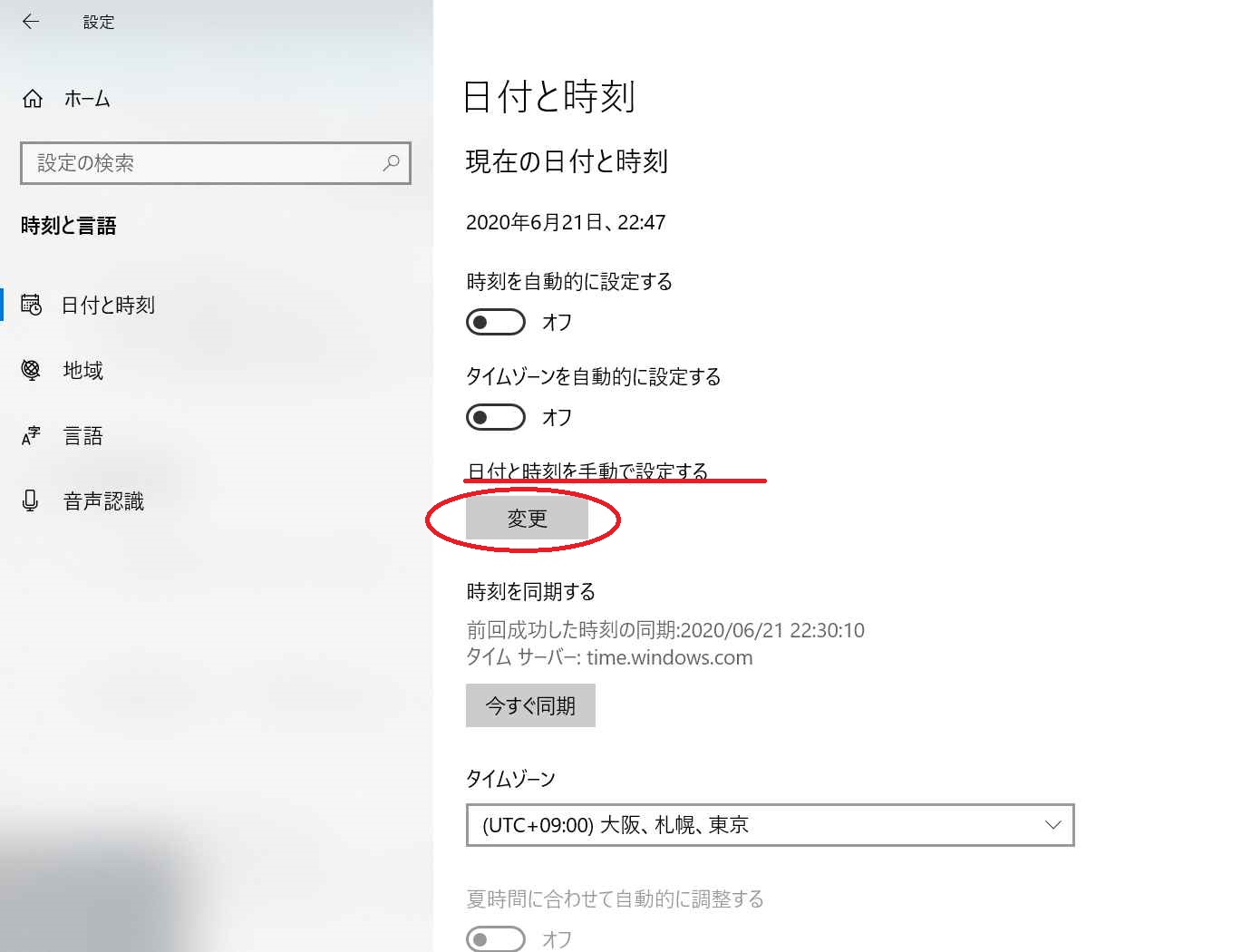
5.下記画面で、任意の日時に設定し、変更をクリックすると完成です。
基本的には「時刻を自動的に設定する」を選択されるのが
よろしいかと思います。
検証や試験、実験で日時を変更されたい場合は、こちらの
手順を使って変更してみてください。
パソコン相談受けます
・パソコンを購入したが、パソコンの設定方法がわからない。
・プリンターを購入したが、パソコンから印刷する方法がわからない。
・スキャンしたデータの取り込み方がわからない。
・インターネットにつながらなくなった。
・動作が重い
・持続化給付金の申請方法がわからない。 など
パソコン関係全般について、お困りの方は
お問い合わせやLINEからご相談ください。
なお、平日は会社のサポートデスク業務を実施しているため
出張は原則、土日祝日がメインとなることを予めご了承ください。

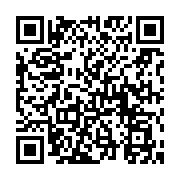


コメント
[…] https://www.pc-support-help.com/2020/06/21/windows10-time/ […]
[…] https://www.pc-support-help.com/2020/06/21/windows10-time/ […]